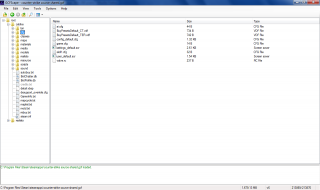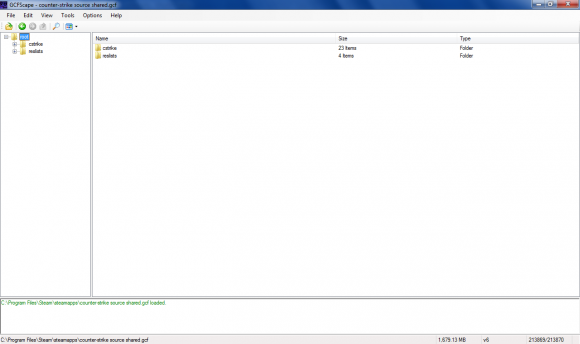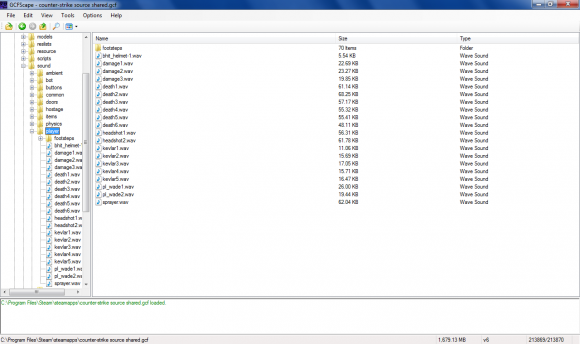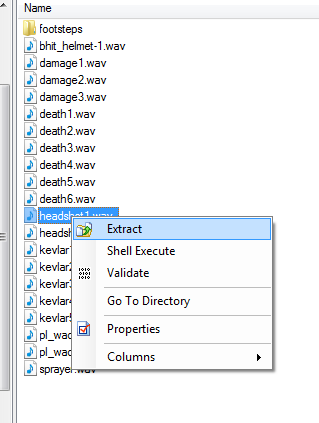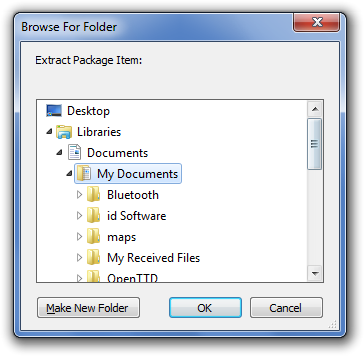GCFScape
}}
![]() GCFScape 是一个小工具,可以打开并从
GCFScape 是一个小工具,可以打开并从![]() Steam用于游戏内容存储的GCF文件中提取数据。GCFScape的最新版本是1.8.6。
Steam用于游戏内容存储的GCF文件中提取数据。GCFScape的最新版本是1.8.6。
需要GCFScape 1.7.1或更高版本才能打开与![]() 求生之路 引擎分支,
求生之路 引擎分支,![]() 起源2013和
起源2013和![]() 起源2一起引入的VPK文件,以及Steam以向后兼容仅直接从文件系统或.gcf文件(直到
起源2一起引入的VPK文件,以及Steam以向后兼容仅直接从文件系统或.gcf文件(直到![]() 起源2004)加载的旧Source游戏,使用Depot VPK文件。
起源2004)加载的旧Source游戏,使用Depot VPK文件。
要浏览多部分的VPK,你必须打开索引文件,名为![]()
<vpkname>_dir.vpk。
依赖
- .NET Framework 4.0 (或更高版本,最高到4.8.1)
- Windows 8.1,8,7支持.NET Framework最高到4.8,Vista支持到.NET Framework 4.6/4.6.1(非官方),XP只支持.NET Framework 4.0。旧版本通常不推荐,因为大多数不再接收安全更新。也不要与.NET Core(已重命名为.NET)混淆。
- Visual C++ 2010 SP1运行时(下载)- 32位和64位都需要。
- 通常作为Steamworks Common Redistributables的一部分预先安装。
![]() macOS和
macOS和![]() Linux用户需要安装这些以便通过Wine运行GCFScape。
Linux用户需要安装这些以便通过Wine运行GCFScape。
提取
当一个GCF被打开,程序将会如下显示:
点击小![]() 按钮,你可以浏览文件夹并点击它们以展开并显示子文件夹,然后点击一个文件夹将在右侧显示内容:
按钮,你可以浏览文件夹并点击它们以展开并显示子文件夹,然后点击一个文件夹将在右侧显示内容:
右键点击一个文件将会弹出一个上下文菜单,从中你可以提取:
点击这个将会弹出一个窗口,你可以在其中选择你的保存位置:
点击确定将会将文件提取到你选择的位置。
支持的格式
除了GCF文件,GCFScape还支持Half-Life BSP,NCF,PAK,VPK,WAD,和XZP文件。
选项
在GCFScape的选项菜单中,以下选项可用:
- 详细:启用详细日志记录(默认启用)。禁用此选项以减少日志输出。当你正在提取大量文件并且只想被告知错误时,这可能很有用。
- 文件映射:启用Windows文件映射(默认启用)。文件映射是随机文件访问的一种高效方法。一些操作系统可能会有文件映射问题(特别是Windows 98)并可能产生错误;在这种情况下禁用此选项。
- 快速文件映射:将整个文件映射到内存(而不是根据需要映射它的部分)。有效地将文件缓存在内存中。如果你有足够的空闲内存,这可以加快速度。一些操作系统可能会有文件映射问题(特别是Windows 98)并可能产生错误;在这种情况下禁用此选项。
- 易变访问:启用易变文件访问(默认启用)。默认情况下,Steam以读/写模式加载.gcf文件,并可能随时更改它们的内容(随着更新的发生)。如果发生这种情况,GCFScape将变得不稳定并可能崩溃。易变访问允许你打开Steam中加载的GCF文件,风险自负。通常情况下是稳定的,并且可以用于检查Steam正在更新哪些文件。
- 写入访问:启用写入文件访问(默认禁用)。写入访问赋予GCFScape修改某些文件的能力,并且与易变访问不兼容,因为两者的组合会导致不稳定。此选项对于GCF碎片整理是必需的。
验证
在1.5.0版本中,GCFScape增加了验证GCF文件的能力。此过程为GCF文件中的每个文件计算一系列混合CRC 32和Adler-32校验和,并将每个校验和与存储在GCF文件中的预计算校验和进行比较。此功能为检查GCF文件的损坏并列出损坏和不完整的文件提供了一个快速的替代Steam的方式,但不能像Steam那样修复损坏的GCF文件。
要使用GCFScape验证GCF文件的全部或部分,请完成以下步骤:
- 启动GCFScape。
- 从
文件菜单中,打开你的GCF文件。 - 浏览到你希望验证的顶级文件夹(
root表示整个GCF文件)。 - 右键点击文件夹并选择
验证。 - 对你希望验证的每个GCF文件重复步骤2-4。
碎片整理
在1.6.0版本中,GCFScape增加了碎片整理的能力。这个功能是在Nem进行了几次测试后添加的,这些测试表明Steam的内置碎片整理器并不总是完全整理一个游戏的GCF碎片文件。实际上,Steam经常错误地报告0%的碎片,而实际的碎片数可能高达或超过10%,这对性能极其不利。
GCFScape定义碎片率为使用的簇中顺序错误的簇的数量除以使用的簇的总数。一个文件中的第一个簇永远不会乱序,所以一个只包含一个簇的文件(通常< 8192 B)永远不会碎片化。在10%的碎片率下,一个典型的~785 MB GCF文件(大约100,000个簇,每个簇8192 B)平均每读取80 KB数据就需要进行一次寻找操作。你可以通过检查其属性查看任何文件或文件夹(root表示整个GCF文件)的碎片。
要使用GCFScape碎片整理你的GCF文件,请完成以下步骤:
- 关闭Steam。
- 启动GCFScape。
- 在
选项菜单中,启用写入访问并禁用易变访问。 - 从
文件菜单中,打开你的GCF文件。 - 从
工具菜单中,选择碎片整理。 - 对你希望碎片整理的每个GCF文件重复步骤4-5。
外部链接
- 作者的主页 - 已存档,因为网站目前关闭。
- 作者的主页 - 在Github上存档,比Web Archive (archive.org)镜像更快
- 官方下载 (@ Nem's Tools)
- 官方下载 (@ Nem's Tools) - 已存档,因为网站目前关闭。
- 官方下载 (@ Nem's Tools) - 在GitHub上存档,有Web Archive (archive.org)和GitHub镜像
- GCFScape 在Gamebanana下载
- GCFScape 在TheRaZZeRApp下载
- Valve Developer Union镜像
- Wine HQ
- 每个Nem's工具存档 在Gamebanana下载
- Microsoft .NET (Core)官方下载
- Microsoft .NET Framework官方下载
另见
| |||||||||||||||||||||||||||||||||||
| |||||||||||||||||||||||||||||||||||||||||||||||||||||||||||
| |||||||||||||||||||||||||||||||||||
| |||||||||||||||||||||||||||||||||||||||||||||||||||||||||||
| ||||||||||||||||||||||||||||||||||||||||||||||||||